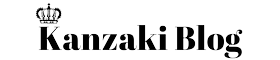ハナヘナとカット大好き美容師カンザキです♪
髪で悩む大人の女性を美しくします!
天然100%ヘナのことを知りたい、
くせ毛の悩みはどうしようなど
ぜひご相談ください。
先日の台風21号大変でしたね〜
とくに関西はなかなかの被害だったと思います
JR舞子駅からアルシュに行く道でも冠水ししてしまい
通行止めになっていました

歩道まで水に使って歩けない状態・・・
このあと北海道でも地震があったりして
もう日本全国どこにいても怖い!
そんな感じです
北海道の地震のあと
お客さまと話していて
スマホの電源が落ちたらもう大変!
誰とも連絡がつかないし
こちらから電話もできない
ネットが見れなければ今の状況を知ることもできない!
そんな話を聞いて
スマホって今やライフラインなのかも!
と思いました
そこで
いざという時にスマホの電池残量を少しでも保つように
電池を長持ちさせる方法を書いておきます!
わかりやすく書いたと思いますから
普段からできることもしてみてください
最初にこれらの設定をするところはiPhone画面にある
ここ!
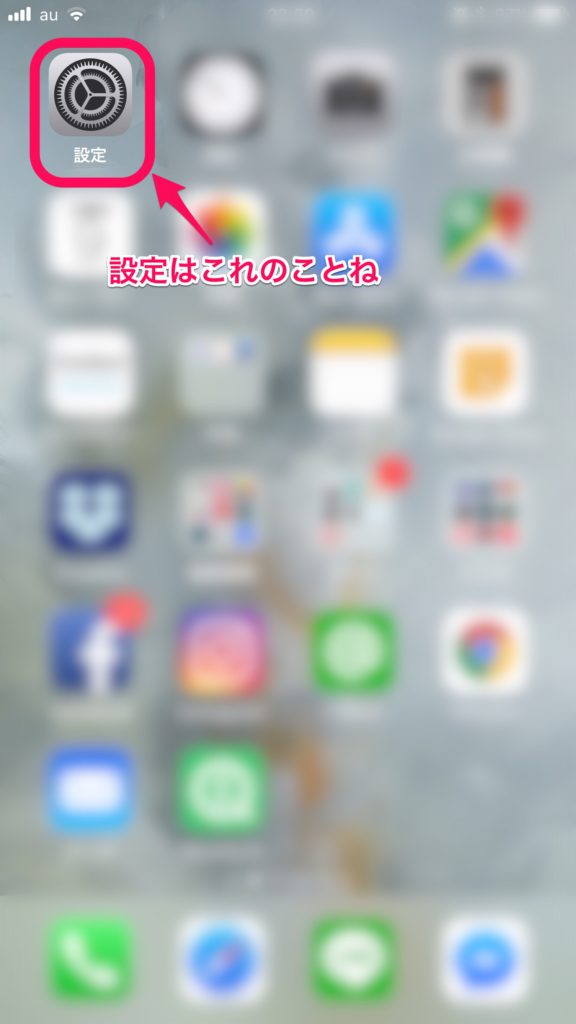
この設定ってところから入ってくださいね
1. 低電力モードをオンにする
低電力モードとは 機能を制限 もしくはオフにすることでバッテリーの消耗を抑える機能です
「設定」⇨「バッテリー」から入って
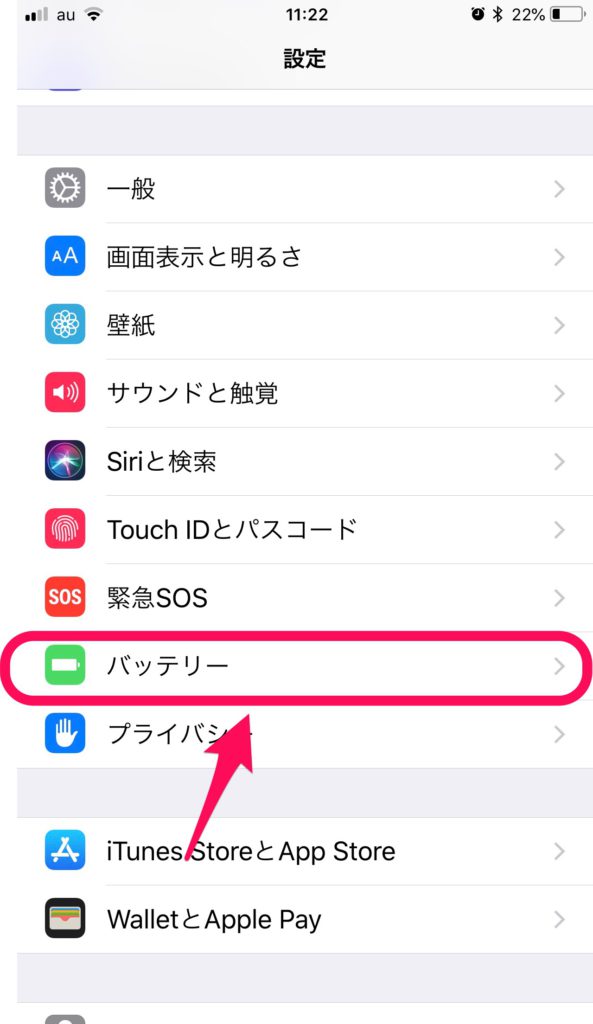
低電力モードをオンにします
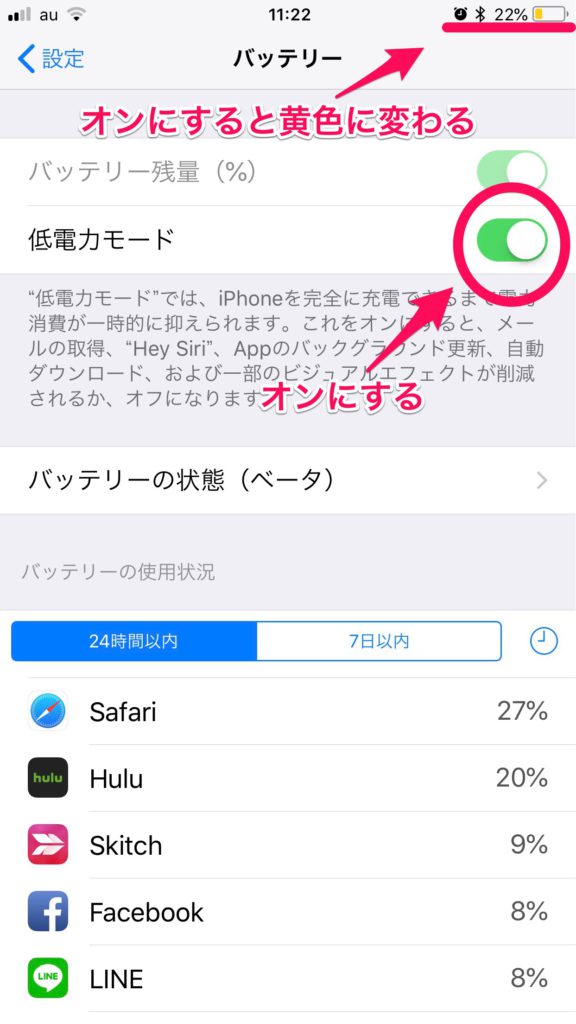
低電力モードをオンにすると バッテリー残量をしめすアイコンが黄色に変わります
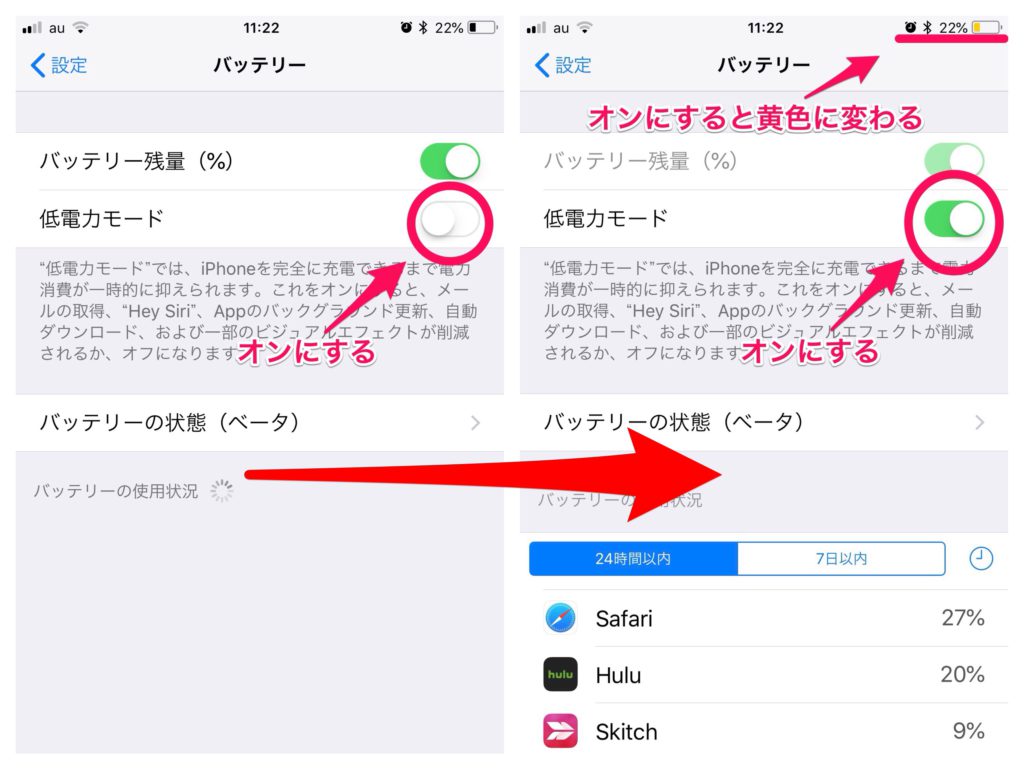
2. 画面の明るさを調節する
iPhoneの液晶画面を少し暗く設定すると バッテリーの消耗を抑えられます
「設定」⇨「画面表示の明るさ」に入って
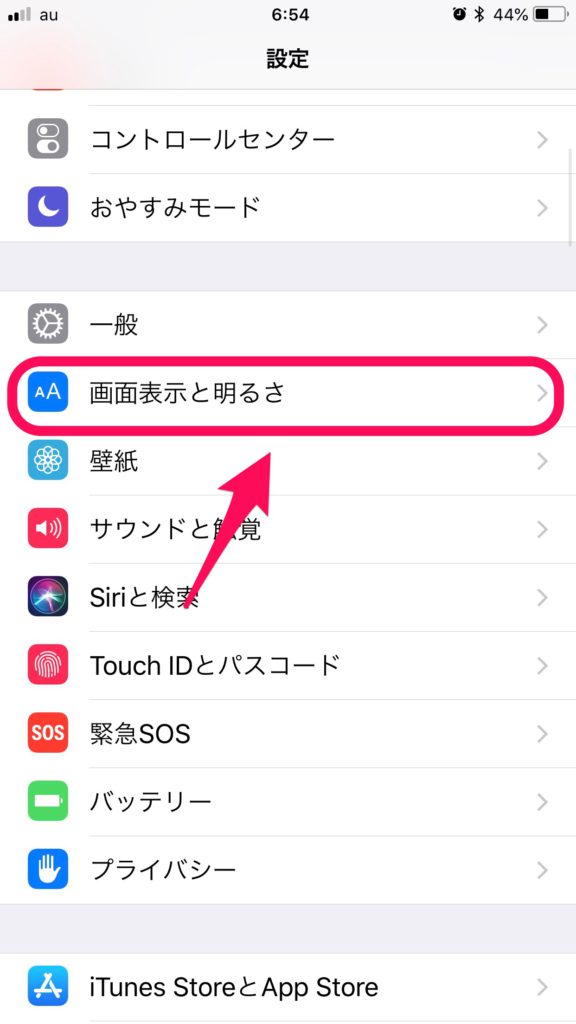
スライダーを調節して画面を見るのに不自由がない程度の明るさに調節します
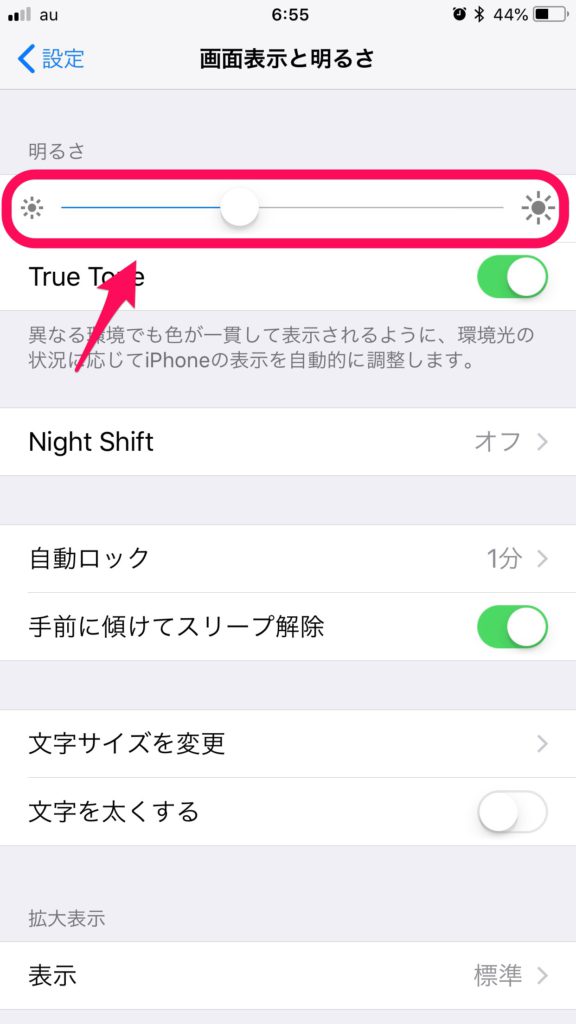
3. TrueToneをオフにする
True Toneとは明るさの自動調節で 機能をオフにすれば周囲の照明の明るさが変わっても同じ明るさに保つことができ バッテリーの節約効果が高まります
*iPhoneXでは明るさの自動調節をオフにする機能は削除されています
「設定」⇨「画面表示の明るさ」に入って
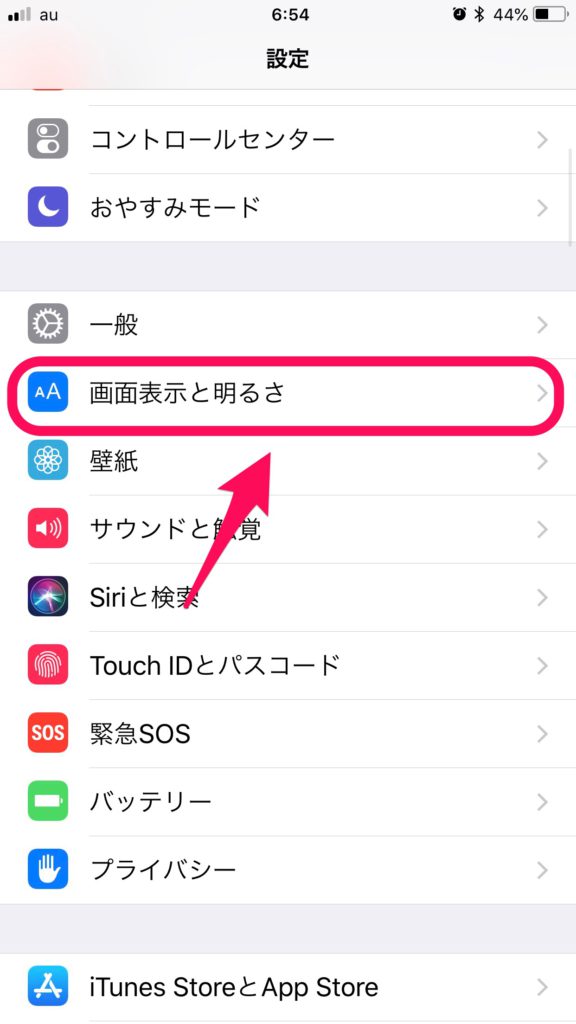
True Toneをオフにします
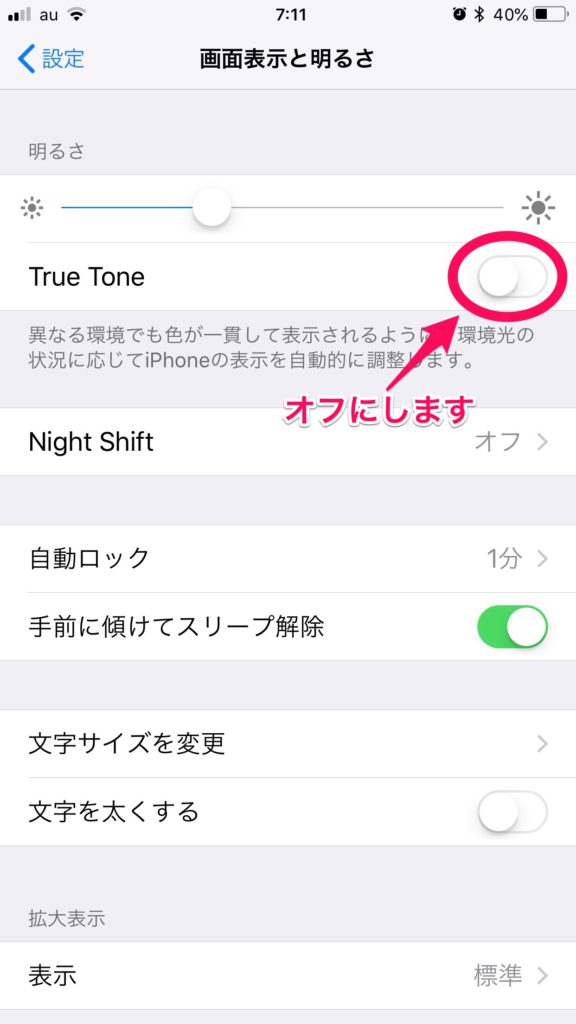
4. 視差効果を減らすをオンにする
ios7以降の機種には 本体の傾きによってアイコンなどの機能が見やすい角度に動かしてくれる「視差効果」という機能が搭載させています
本体の傾きに適したアイコンの角度をiPhoneが常に計算している状態になるので バッテリー消耗の原因になります
「設定」⇨「一般」に入って
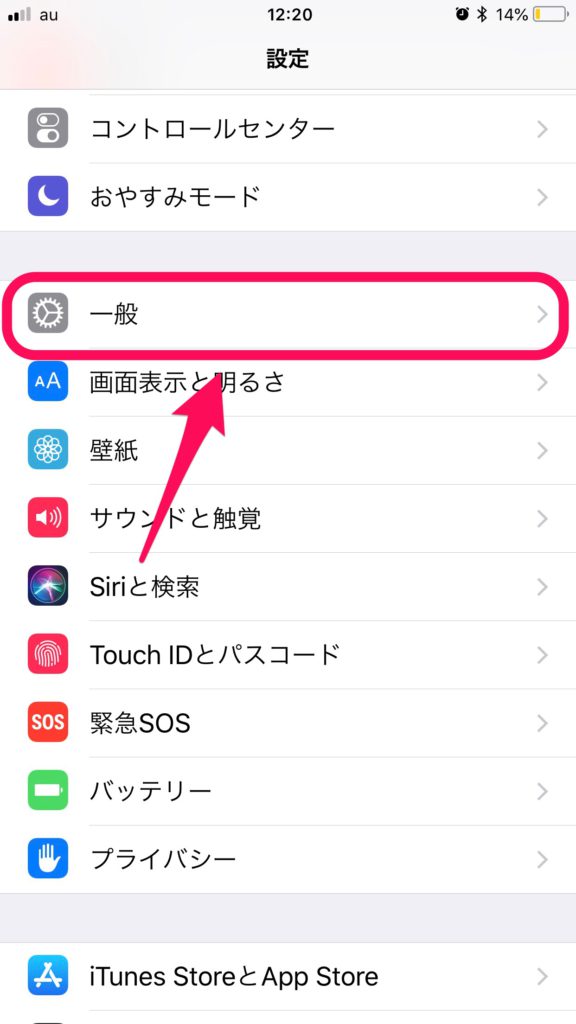
「アクセシビリティ」に入り
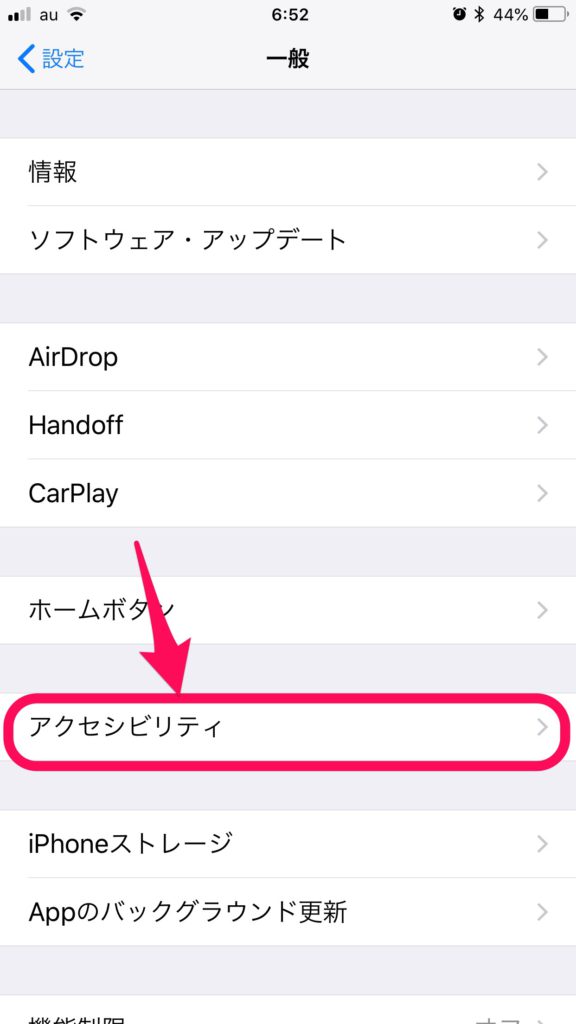
「視覚効果を減らす」に入ります
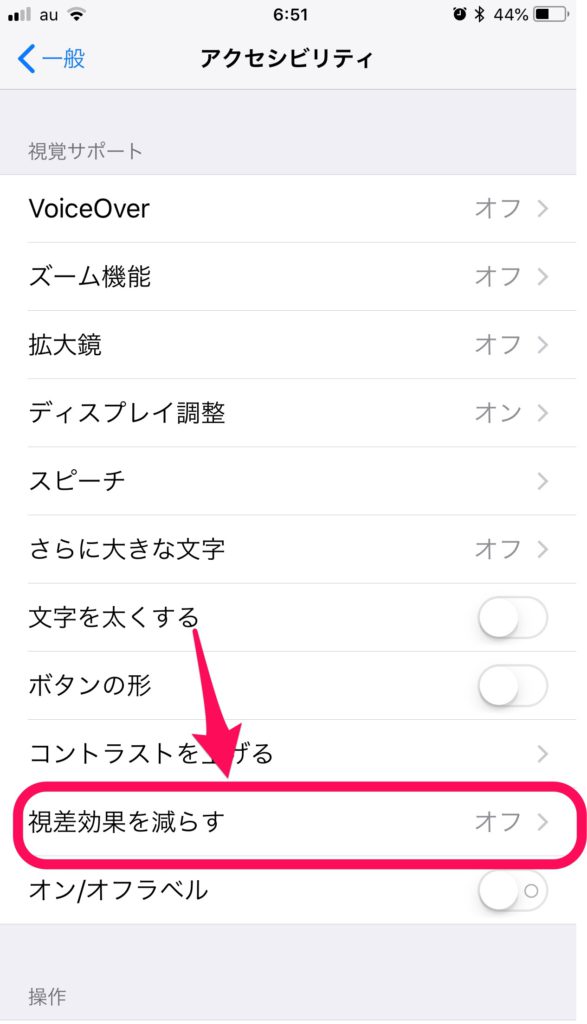
「視覚効果を減らす」をオンにする
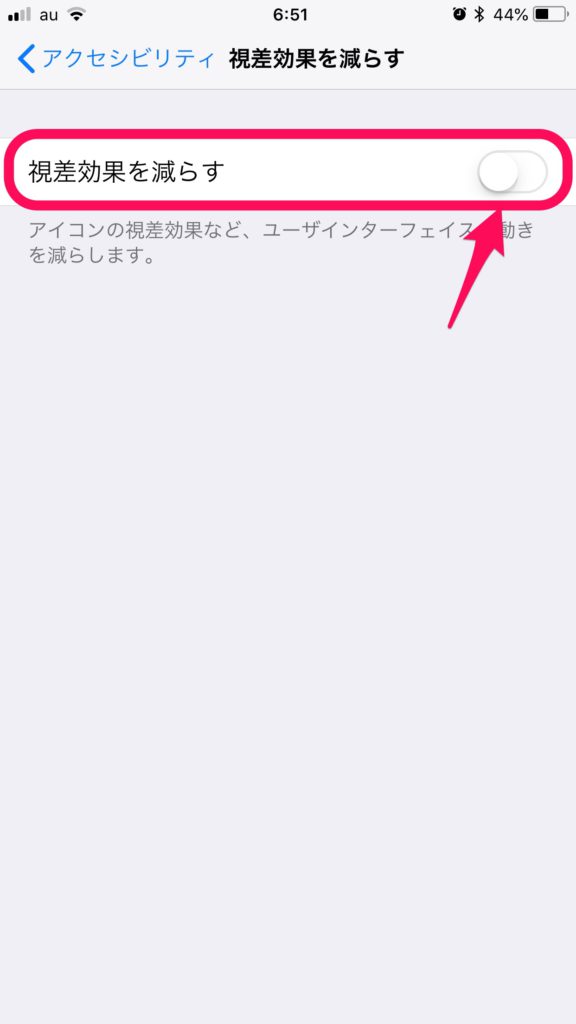
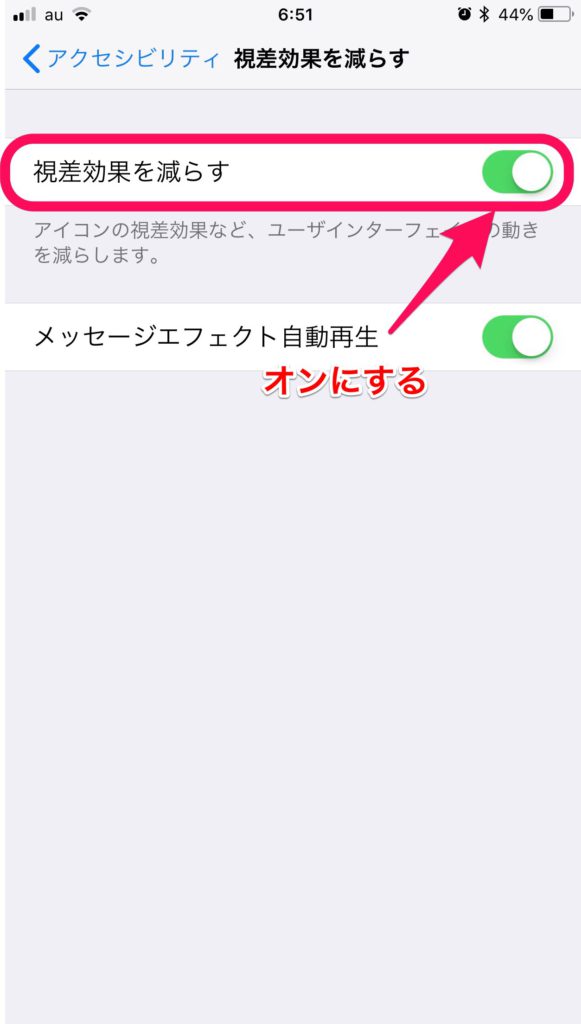
これで完了です
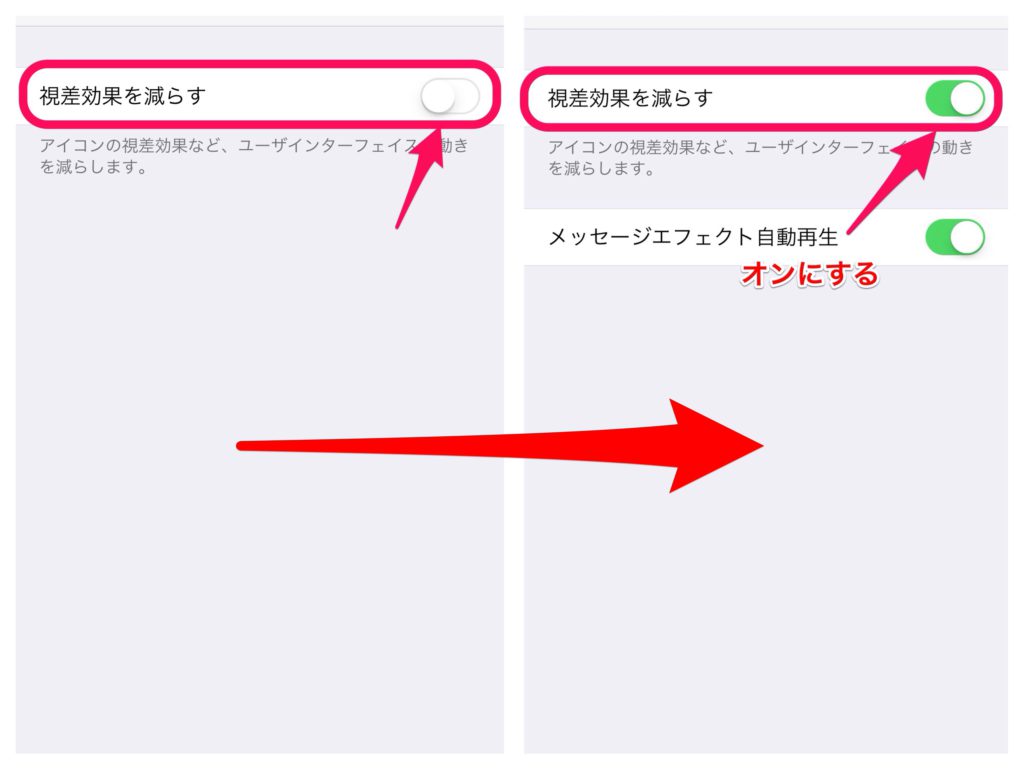
5. 壁紙を静止画に設定する
壁紙には「ダイナミック」「Live」「静止画」の3種類が設定できます
「ダイナミック」「Live」はどちらもバッテリーを消耗しやすいので
壁紙は静止画を設定しましょう
「設定」⇨「壁紙」へ入り
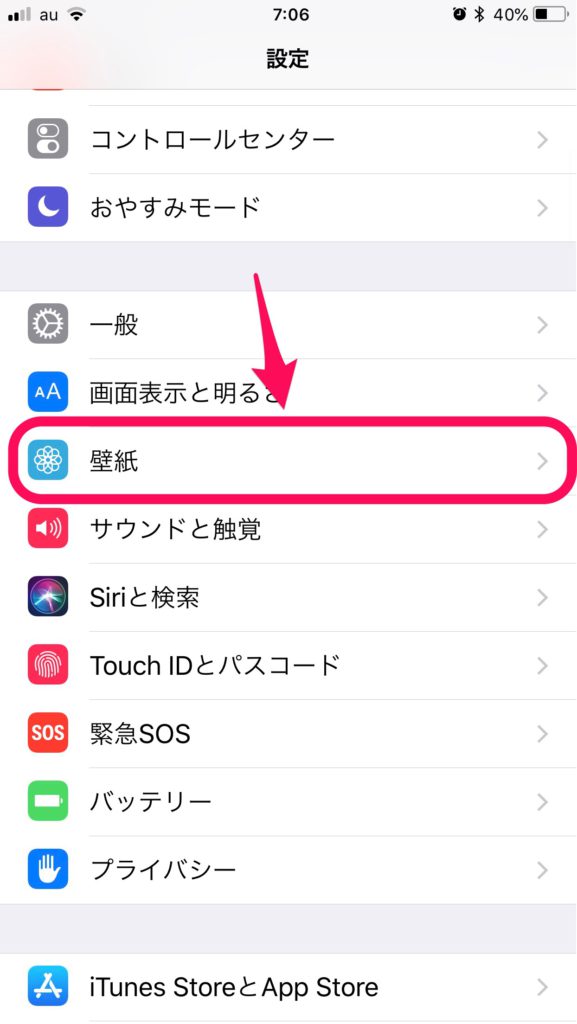
「静止画」を選択する
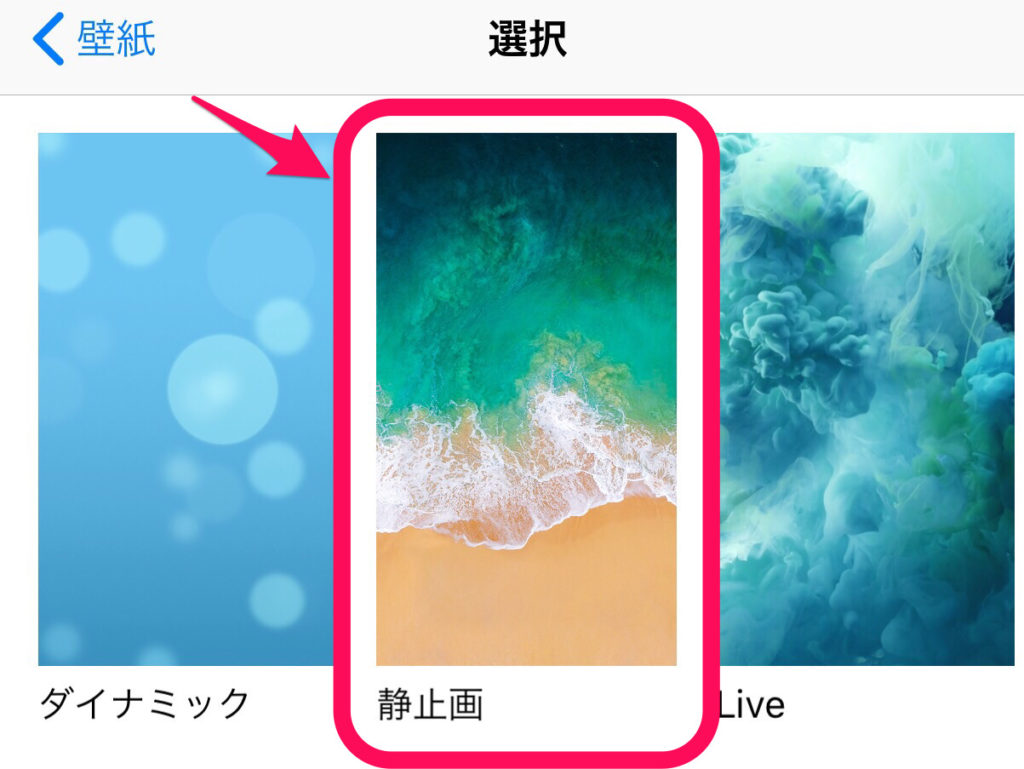
6. Wi-FiやBluetoothをオフにする
Wi-Fiをオンにしていると接続できるWi-FiネットワークをiPhoneが常に探している状態になるため
バッテリーの消耗が激しくなります
家や会社でWi-Fiネットワークに接続する以外は Wi-Fiをオフにしましょう
「設定」⇨「Wi-Fi」に入り
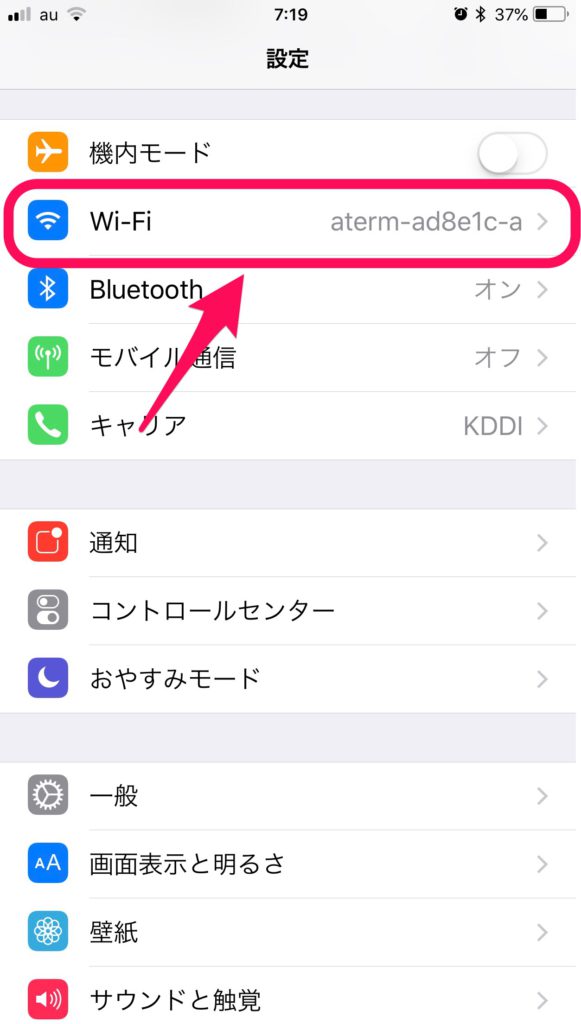
「Wi-Fi」をオフにします
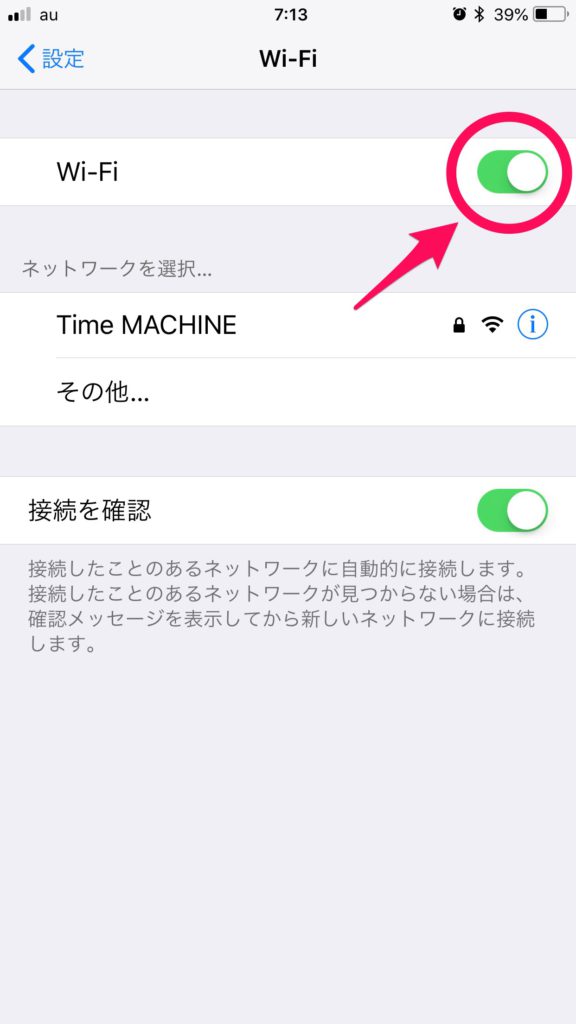
オフになりましたね
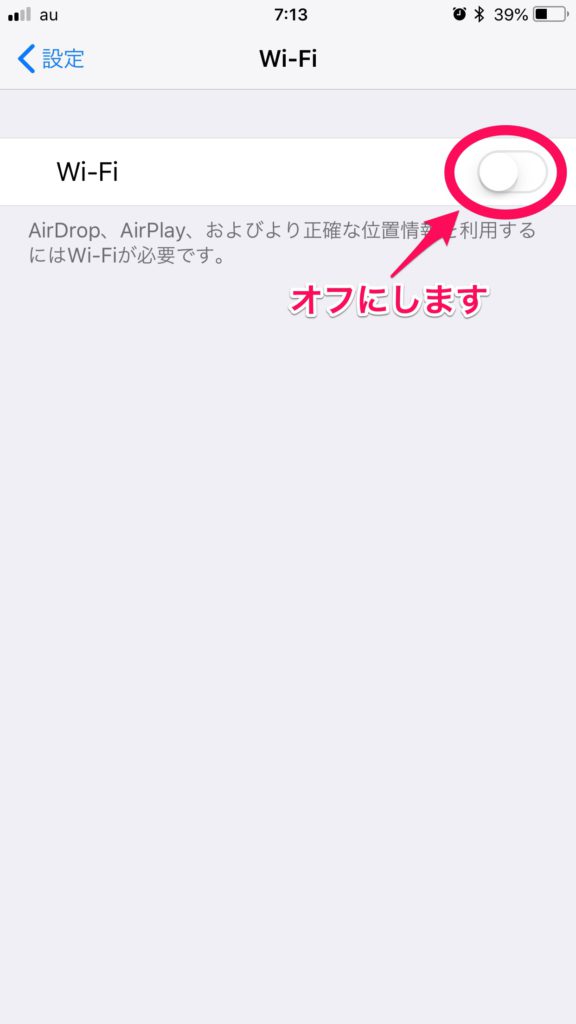
こうなっていればOKです
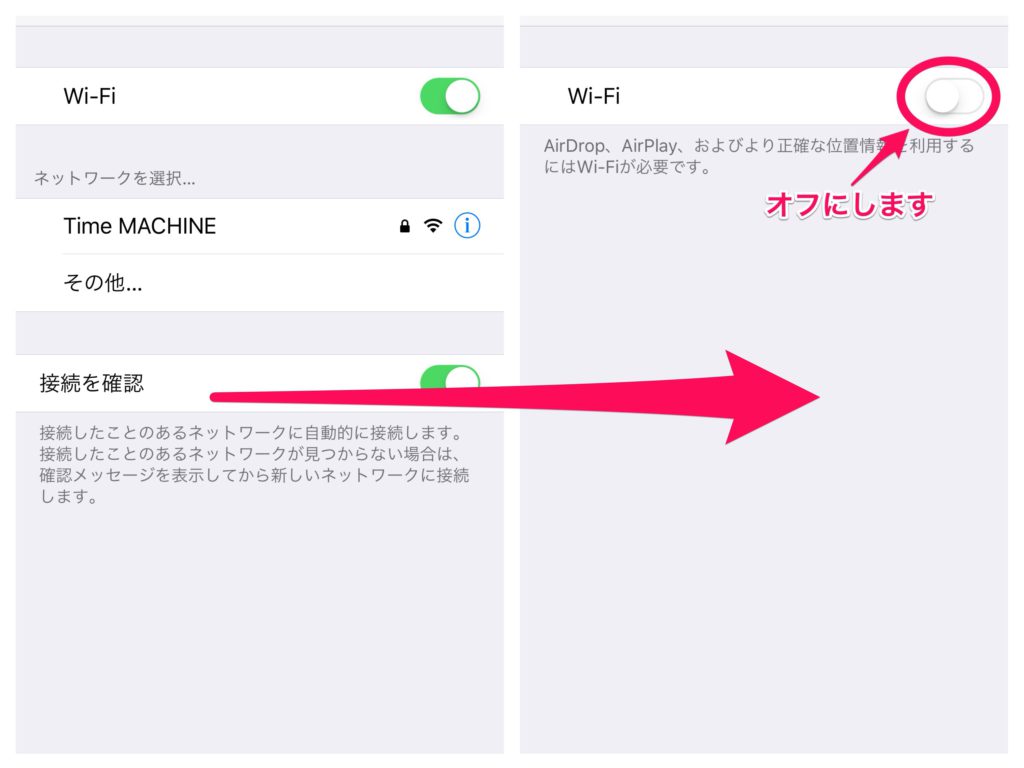
ちなみに
コントロールセンターからでも操作はできます
この画面のことです
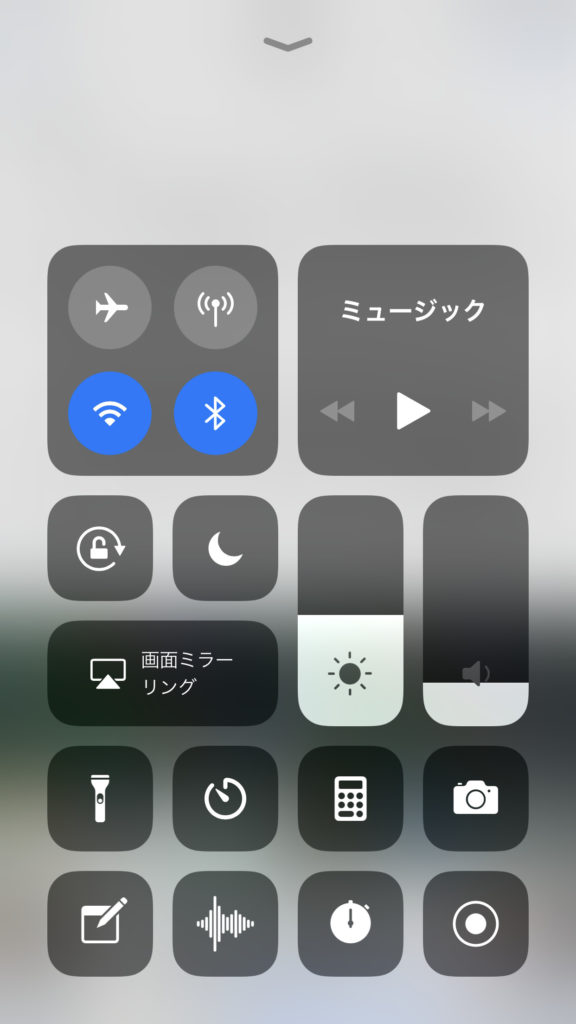
コントロールセンターはiPhoneの画面を下から上へ指でなぞるとでてきます
コントロールセンターのこの2つをオフにする
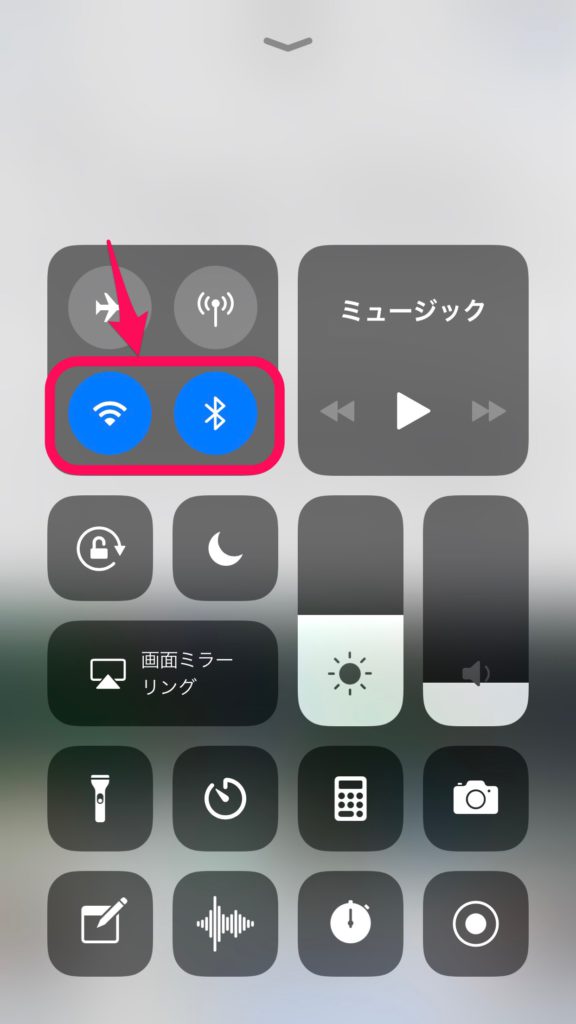
左がWi-Fiと右がBluetoothのボタンです
Bluetoothもバッテリーの消耗があるのでオフにします
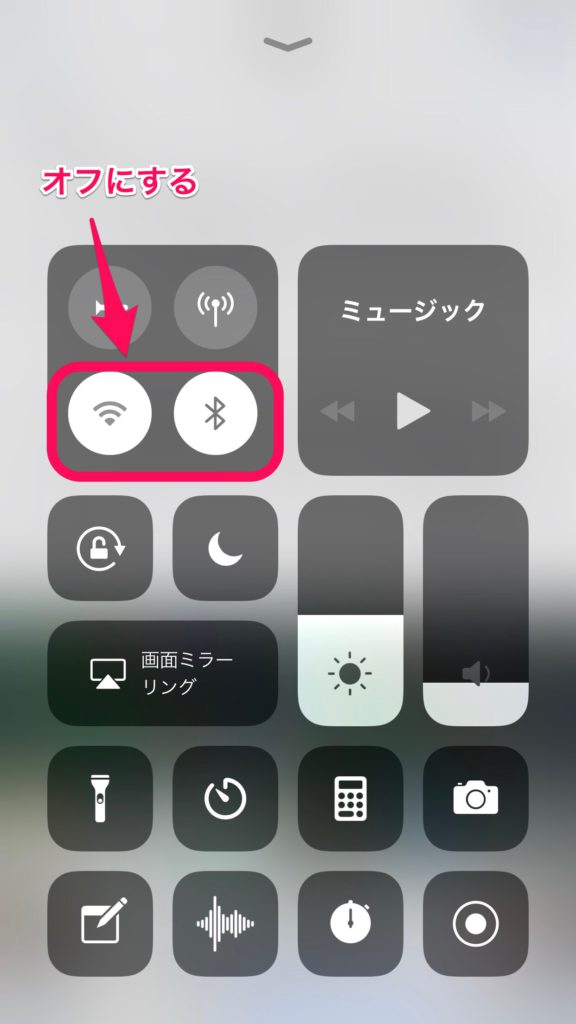
7. Siriをオフにする
iPhoneの操作を声で支持すると実行してくれる『Siri』ですが
使わないときはオフにしましょう
「設定」⇨「Siriと検索」へ入り
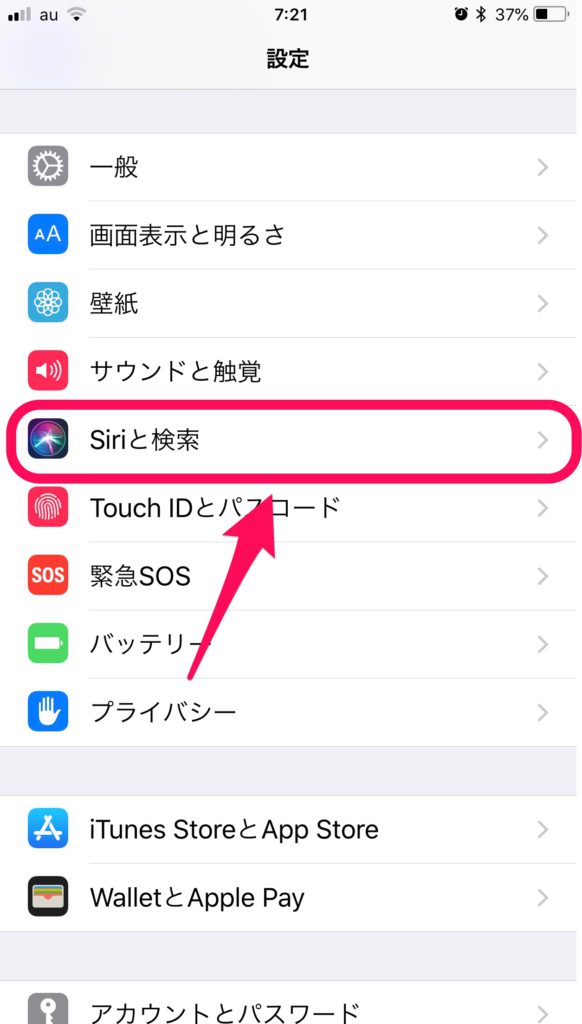
こちらのボタンをオフにします
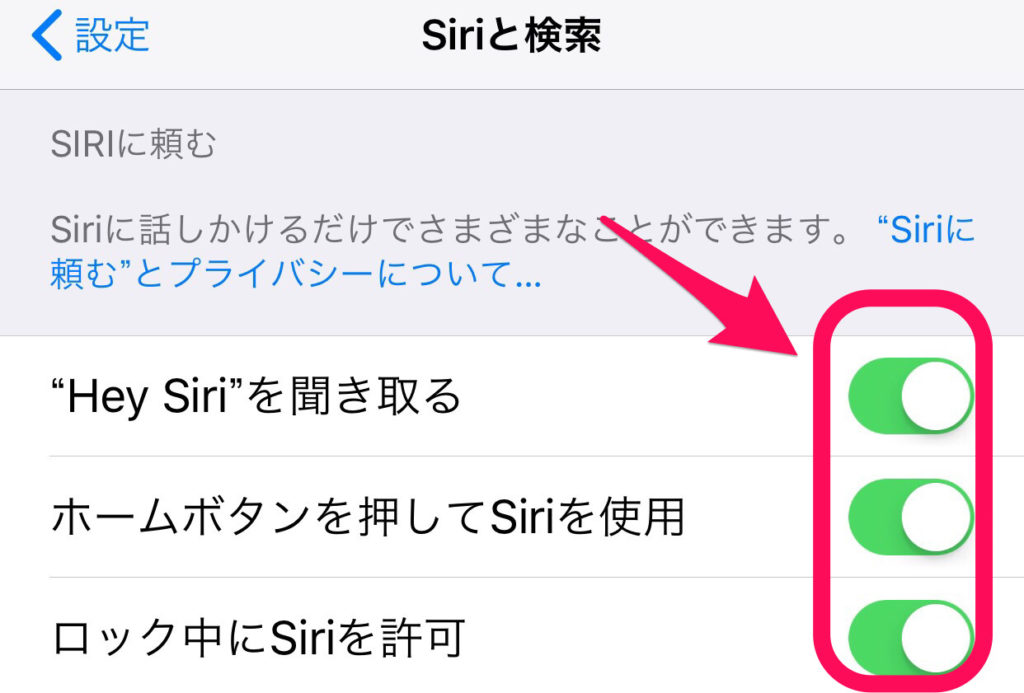
オフになりました
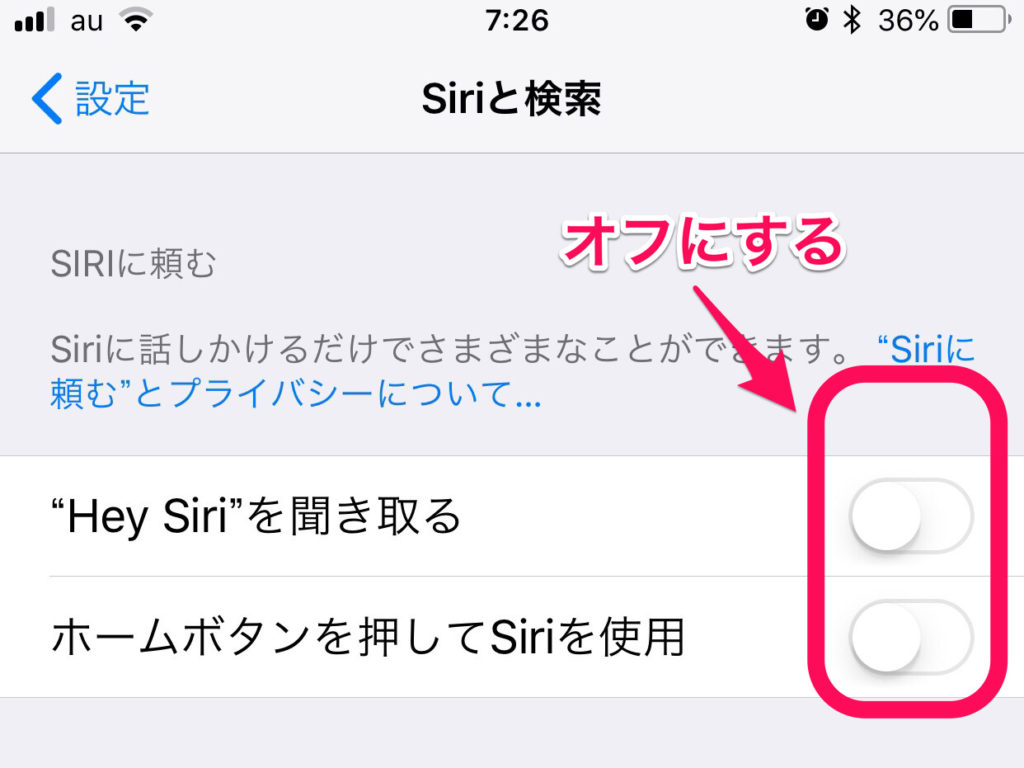
一緒に
Siriからの提案もオフにしておきましょう
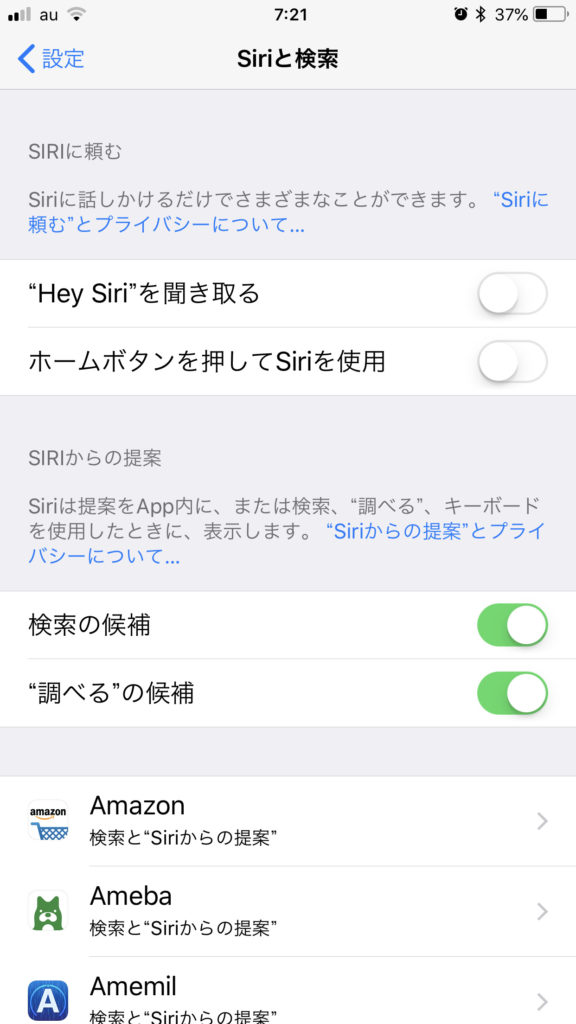
オフになりました
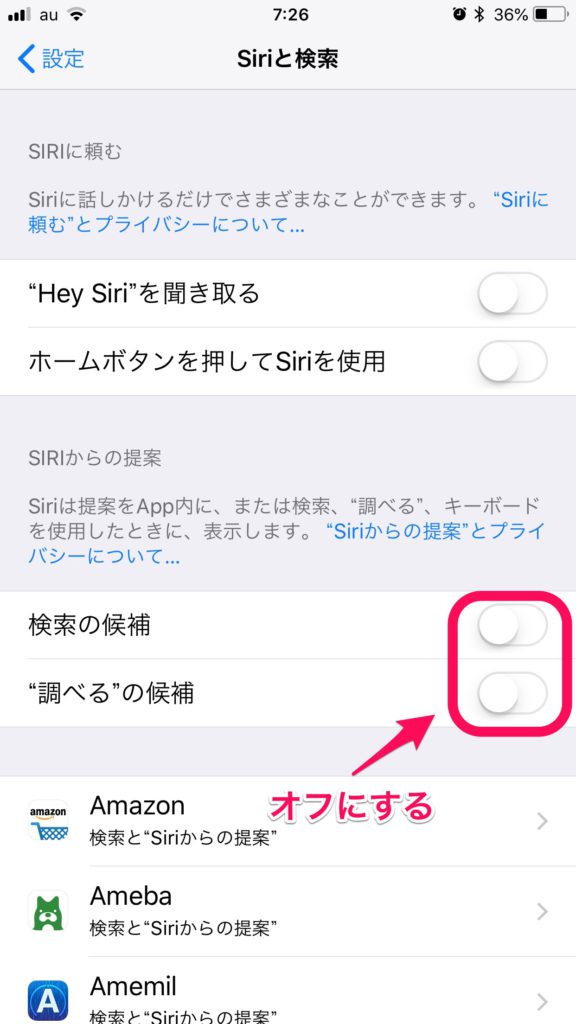
8. 位置情報サービスをオフにする
位置情報サービスは カーナビ代わりにマップを使うときに便利なGPS機能のことです
オンにしていると多くのバッテリーを消耗します
「設定」⇨「プライバシー」へ
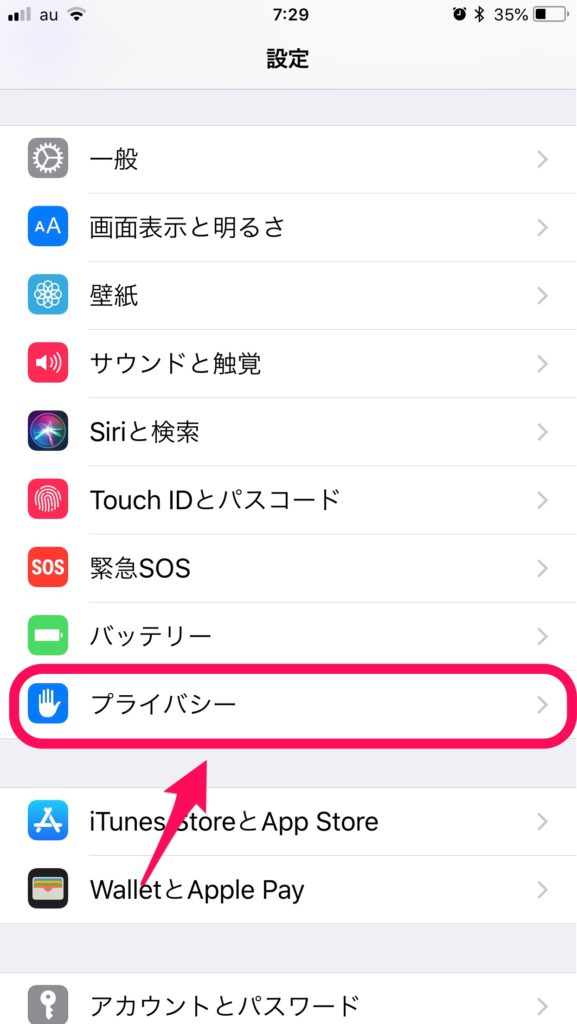
「位置情報サービス」に入り
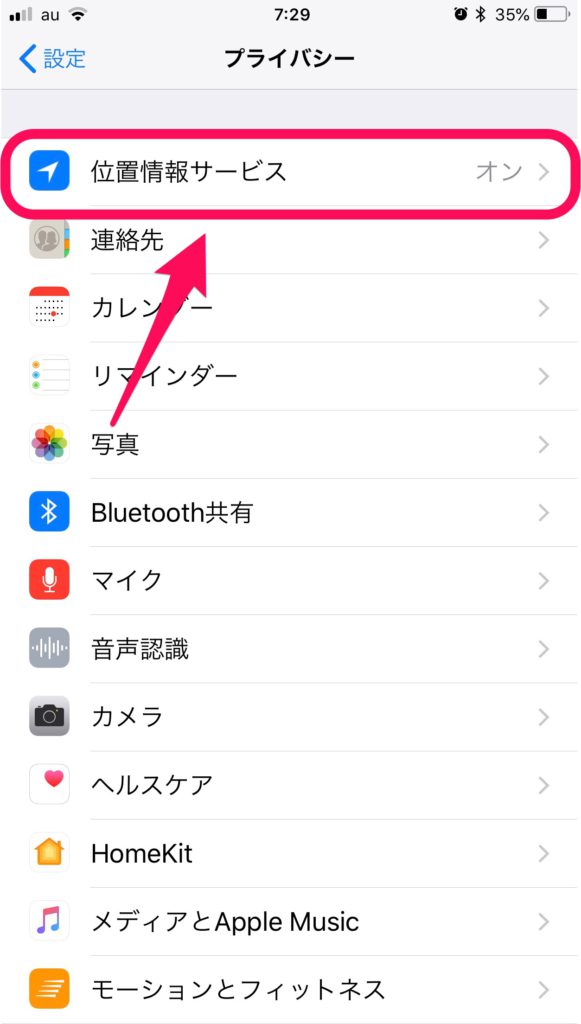
オフにする
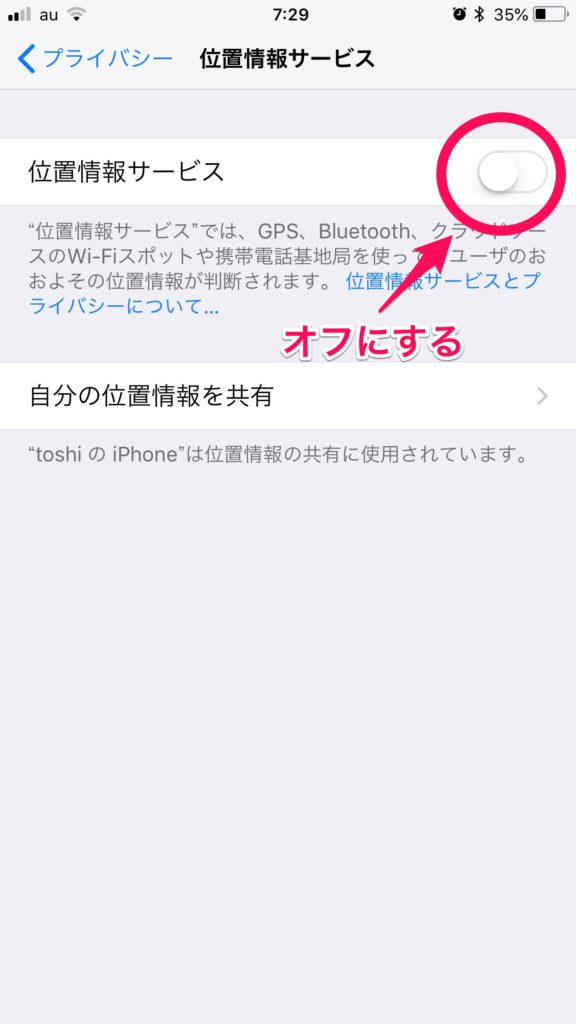
9. 自動ロックの時間を短かくする
自動ロックをオンにしていると ディスプレイの明かりが消えるまでの時間を設定できます
「設定」⇨「画面表示の明るさ」へ入り
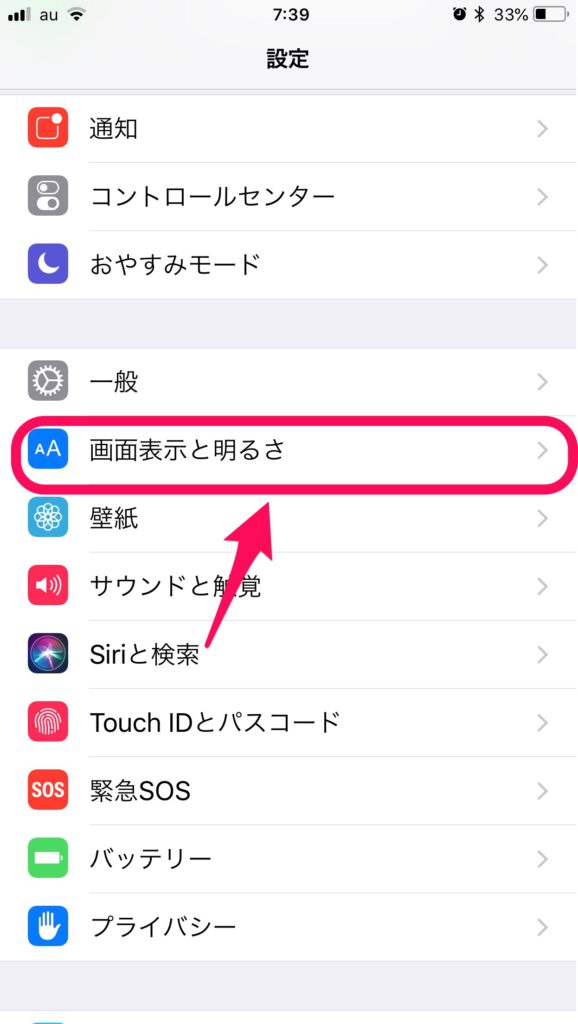
「自動ロック」に入り
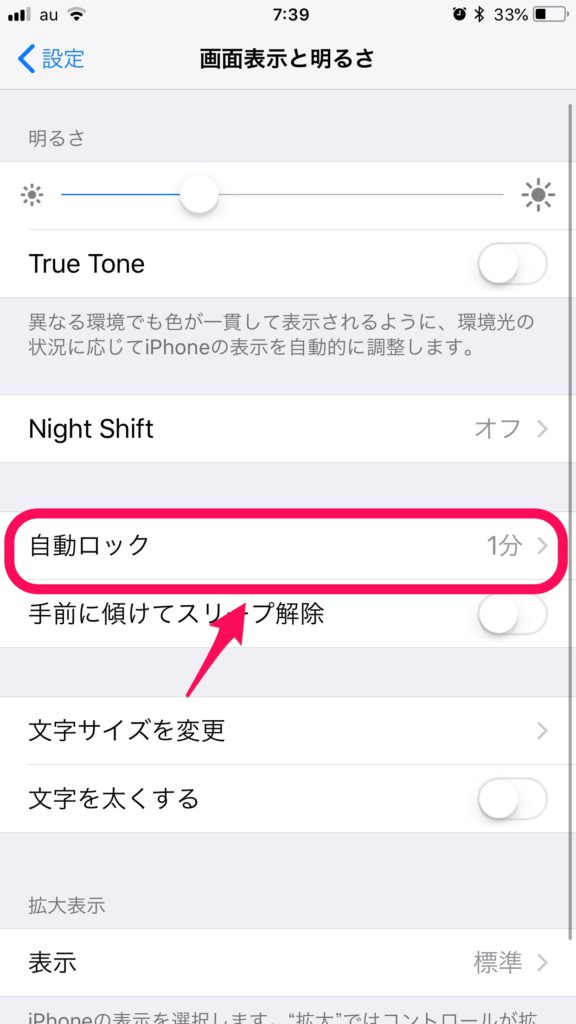
なるべく短い時間を選びましょう
10. 手前に傾けてスリープ解除をオフにする
iPhoneを手前に傾けて見るだけで 自動的にスリープが解除されて
ロック画面が表示される機能なのでバッテリーが消耗します
「設定」⇨「画面表示と明るさ」に入ります
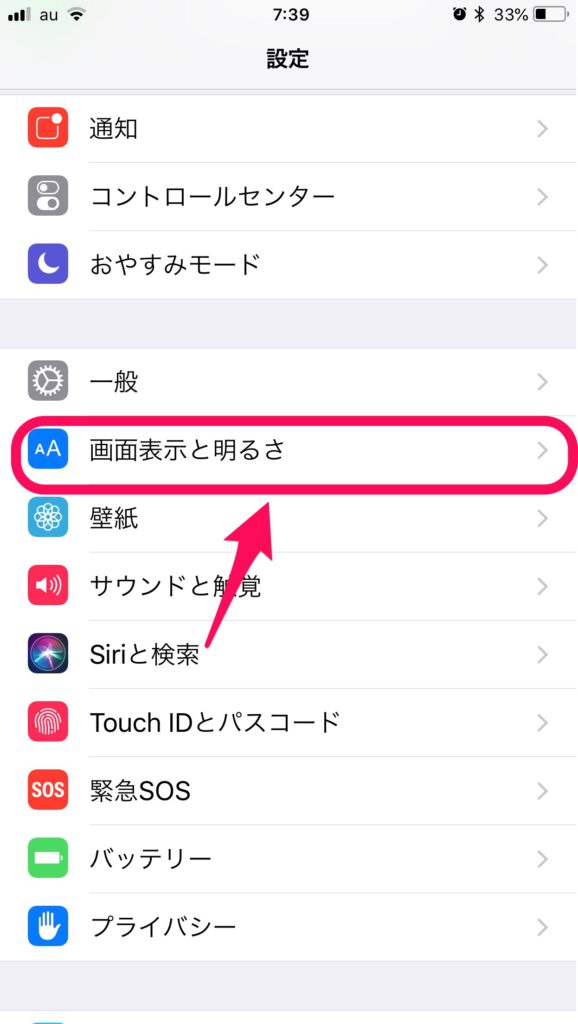
手前に傾けてスリープ解除をオフにします
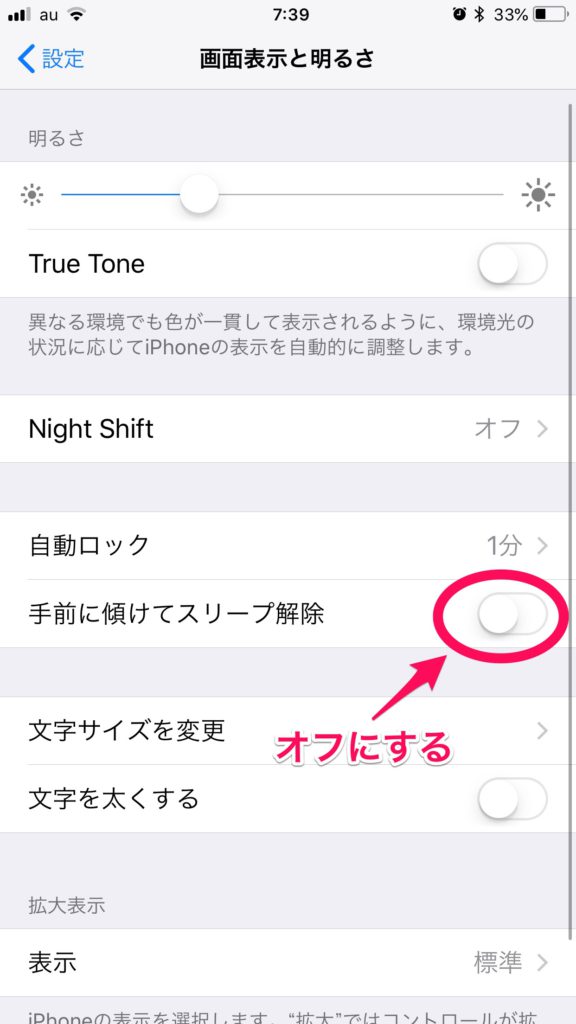
11. Appのバックグラウンドの更新をオフにする
アプリにアップデート(更新)があった場合に「Appのバックグラウンド更新」をオンにしていると
自動で最新のバージョンにアップデートすることができます
ただし起動していなアプリによるバッテリーの消耗は激しいです
「設定」⇨「一般」に入り
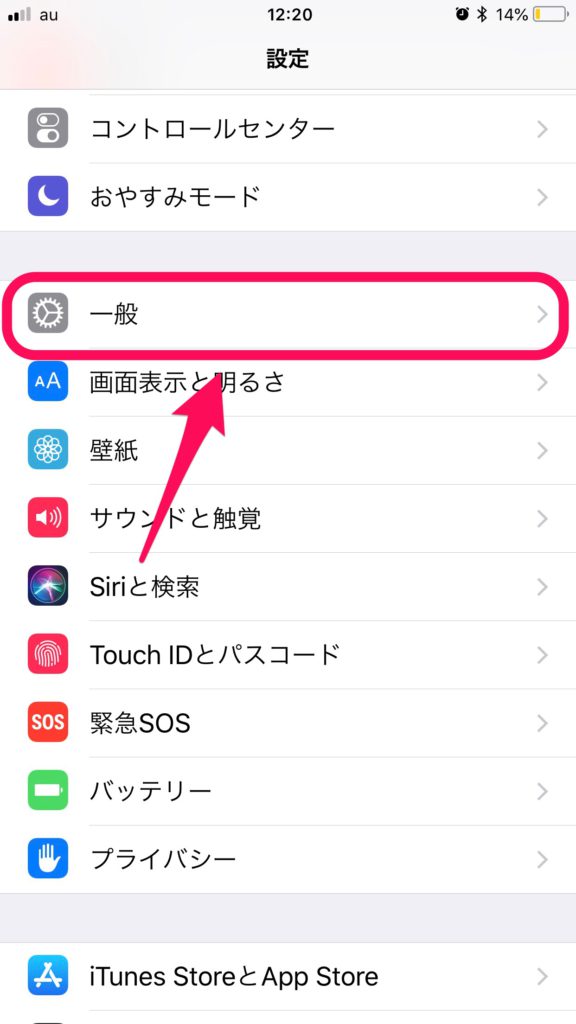
「Appのバックグラウンド更新」にいきます
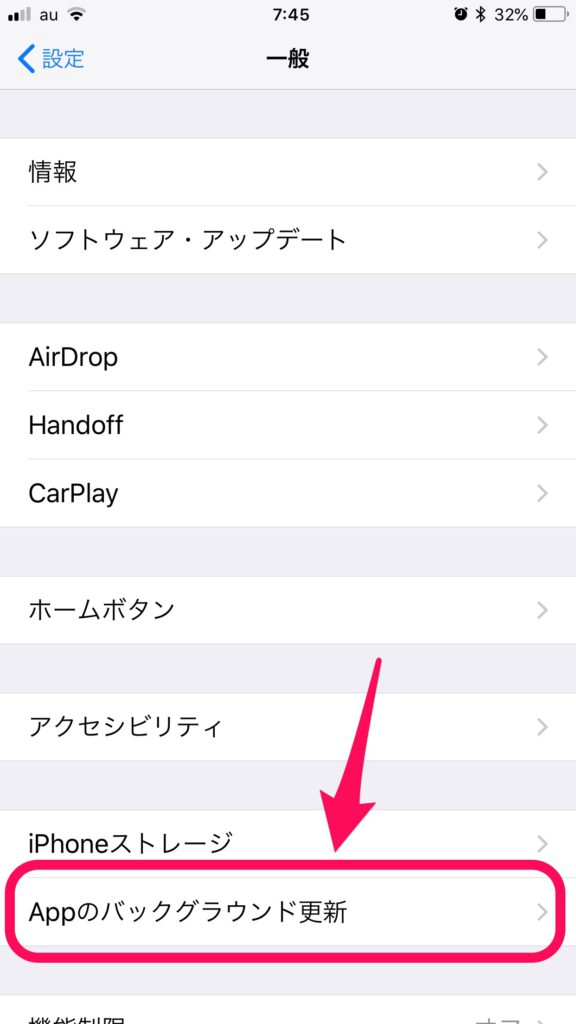
さらに入って
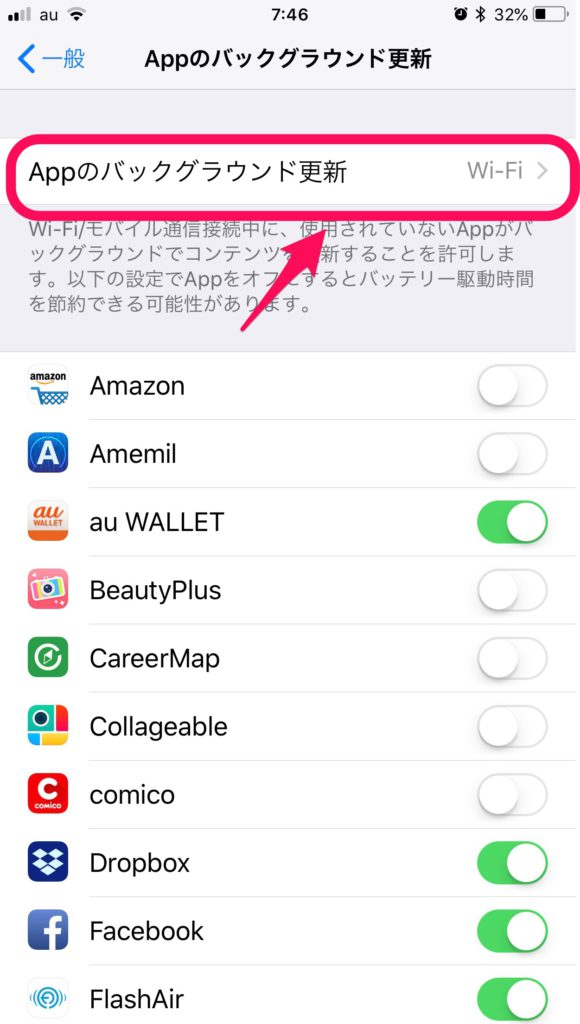
オフにします
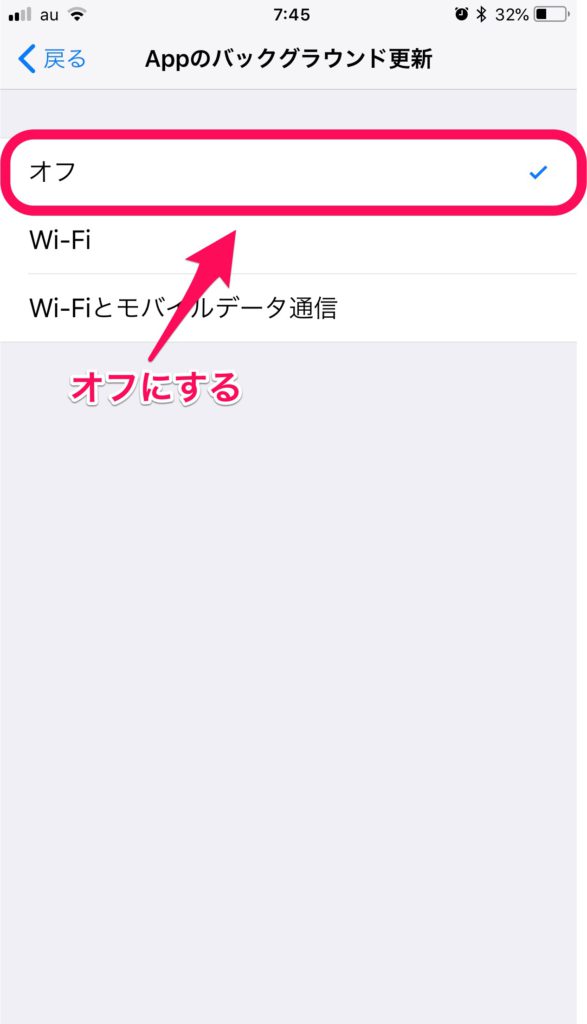
オフにすると表示が消えます
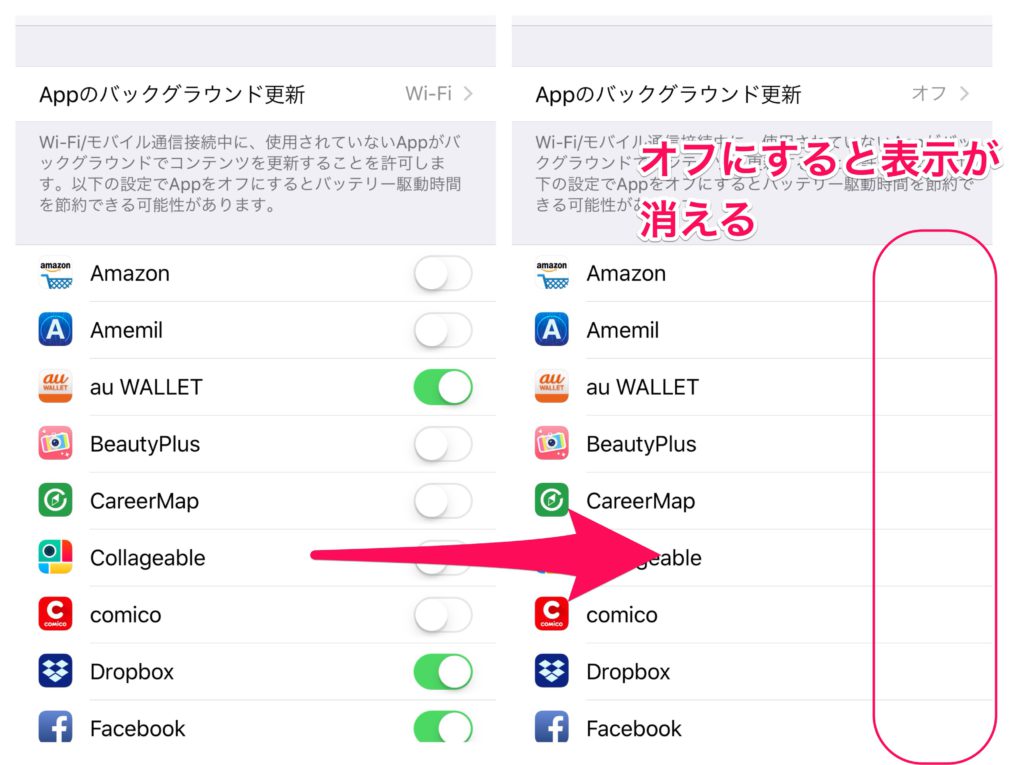
12. 画面を下向きに伏せる
ios9以降の機種には液晶画面を下に向けることで
自動的にオフになる「フェイスダウン検知」という機能が装備されています
画面を下に向けて置くことで 通知が多い人ほどバッテリーの節約効果を実感できます

13. 不要な通知サービスをオフにする
通知機能はアプリごとに設定できます
通信が多いほど消費電力が増えます
「設定」⇨「通知」へ入り
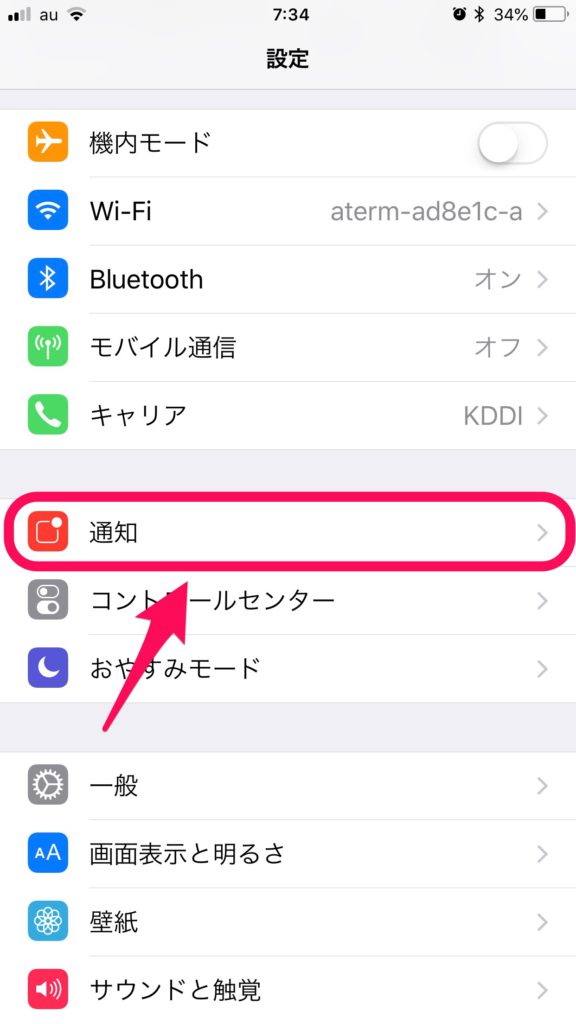
アプリごとに不要な通知はオフにしていきます
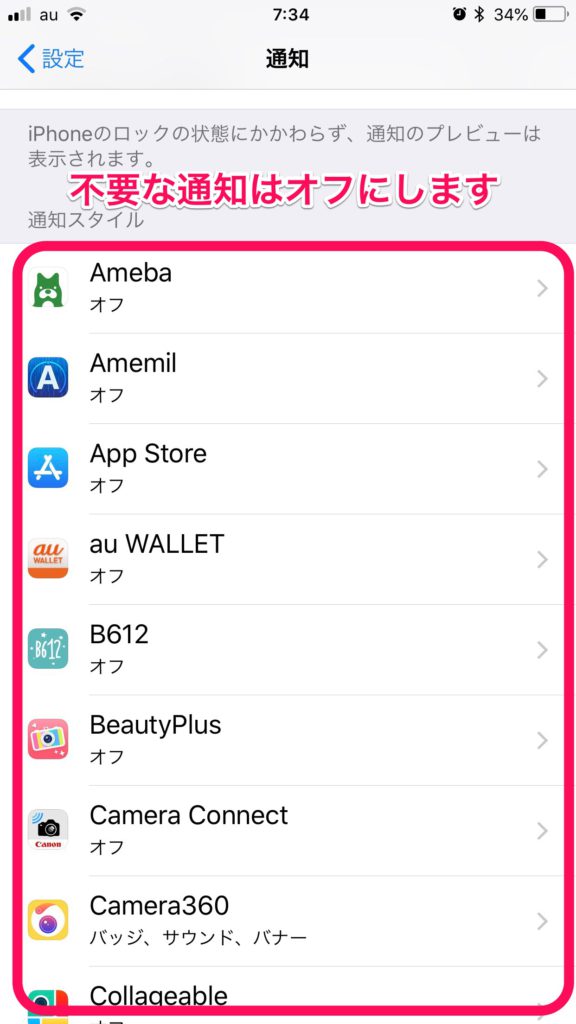
最後に
全部で13あったiPhoneの節電設定どうでしたか?
もうされている方も多いですよね?
普段から節電をされているとバッテリーの持ちが変わりますよ
まだされていない方はぜひ試してくださいね
他にも色々と設定はあるんですけど
そちらは検索してみてくださいね
簡単にできるものだけ書いてみました〜